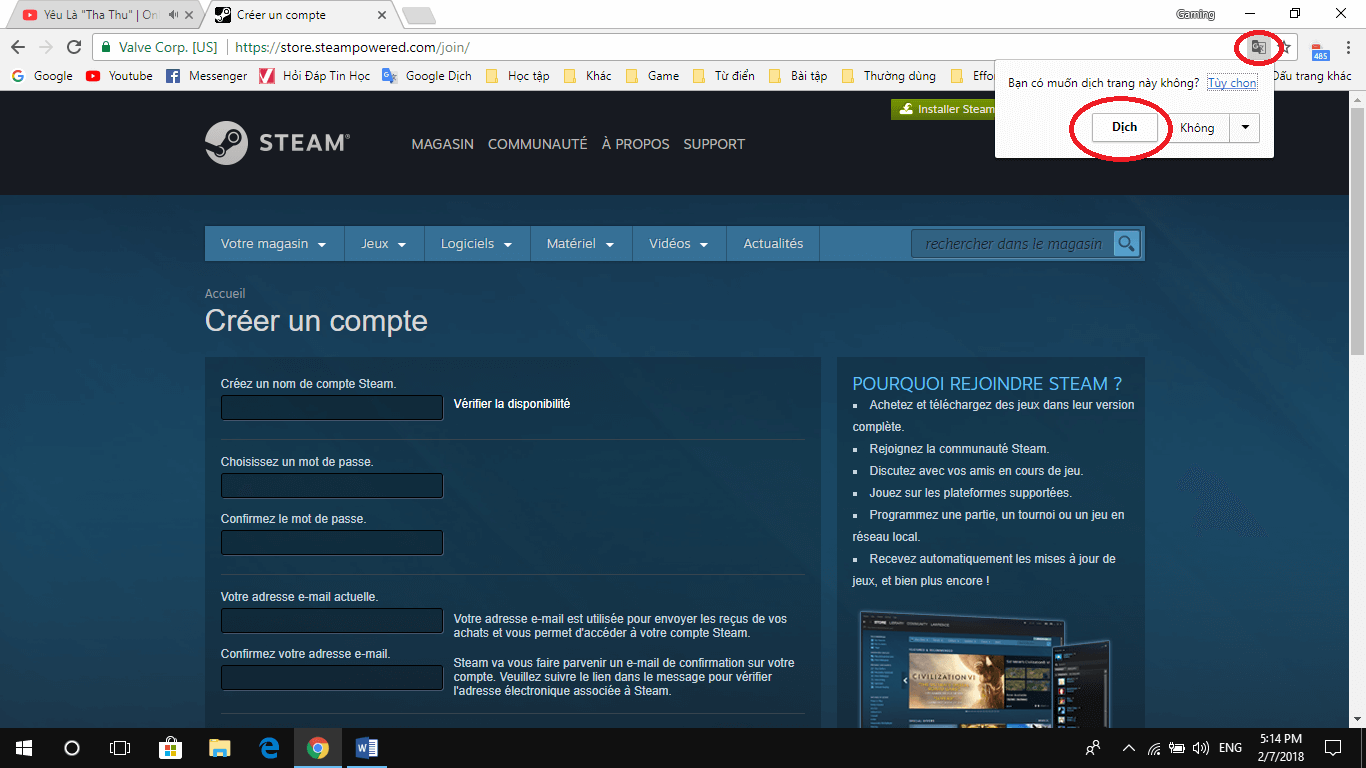
Giới thiệu về Steam
Steam là một nền tảng phân phối nội dung số được sở hữu bởi Valve Corporation, cho phép người dùng tải xuống và chơi các trò chơi điện tử. Nó cũng cung cấp các tính năng khác như chat và tạo nhóm để kết nối với bạn bè và đồng nghiệp.
Tải và cài đặt Steam rất dễ dàng, chỉ cần một vài bước đơn giản.
Bước 1: Tải Steam từ trang web chính thức của Valve
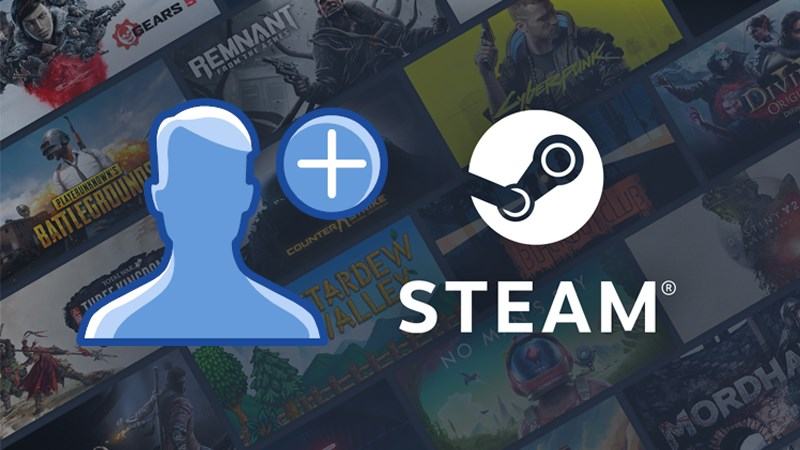
Để tải Steam, đầu tiên bạn phải truy cập vào trang web chính thức của Valve Corporation và tìm kiếm đường dẫn tải xuống Steam. Sau đó, bạn có thể chọn phiên bản phù hợp với hệ điều hành của máy tính của mình.
Các bước cụ thể:
- Vào trang chủ của Valve Corporation và chọn Steam.
- Chọn phiên bản phù hợp với hệ điều hành của máy tính của bạn.
- Nhấn nút “Tải xuống” để bắt đầu quá trình tải xuống.
- Chờ đợi quá trình tải xuống hoàn tất.
Bước 2: Cài đặt Steam trên máy tính của bạn
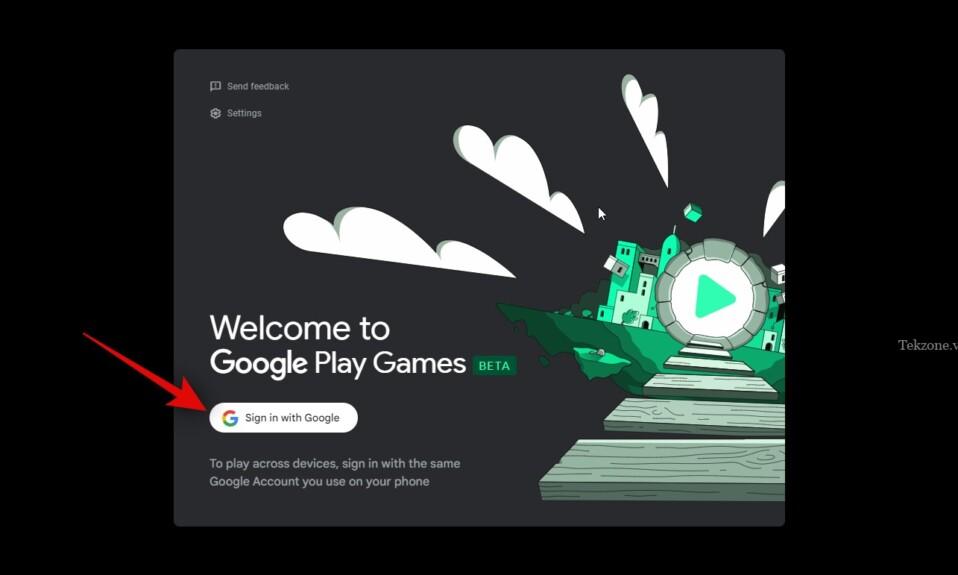
Sau khi quá trình tải xuống hoàn tất, bạn có thể chạy file cài đặt để tiến hành cài đặt Steam.
Các bước cụ thể:
- Mở file tải về và chọn “Run as administrator”.
- Chọn ngôn ngữ mà bạn muốn sử dụng trong quá trình cài đặt.
- Chọn nơi bạn muốn lưu trữ Steam trên máy tính của mình.
- Chờ đợi quá trình cài đặt hoàn tất.
Bước 3: Đăng ký tài khoản Steam

Sau khi cài đặt thành công Steam trên máy tính của bạn, bạn cần phải đăng ký một tài khoản mới để bắt đầu sử dụng nó.
Các bước cụ thể:
- Mở Steam và chọn “Create new account”.
- Nhập các thông tin yêu cầu như tên đăng nhập, mật khẩu và địa chỉ email.
- Chọn đồng ý với điều khoản và chính sách bảo mật của Steam.
- Nhấn nút “Create my account” để hoàn tất quá trình đăng ký.
Bước 4: Thêm trò chơi vào Steam Library

Sau khi đã đăng nhập vào tài khoản Steam của mình, bạn có thể thêm các trò chơi mà bạn muốn chơi vào thư viện của mình. Steam cũng cung cấp cho bạn khả năng mua các trò chơi mới thông qua cửa hàng của nó.
Các bước cụ thể:
- Chọn “Library” từ giao diện chính của Steam.
- Nhập tên hoặc từ khóa của trò chơi mà bạn muốn thêm vào thư viện của mình.
- Khi tìm thấy trò chơi, nhấn nút “Add to my library” để thêm trò chơi đó vào thư viện của bạn.
Kết luận
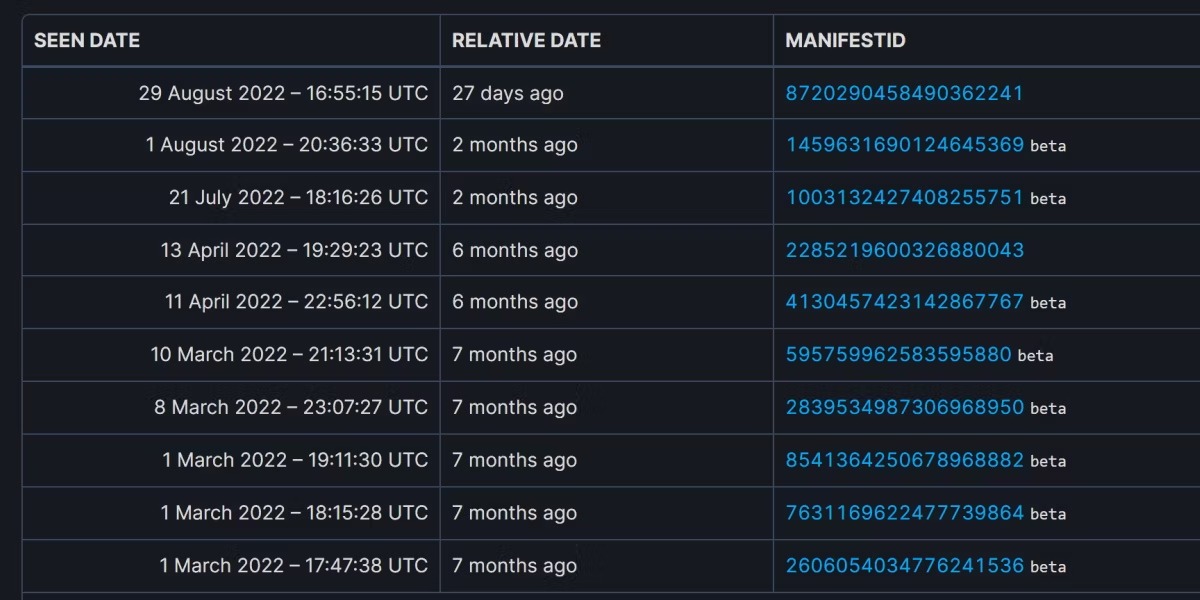
Nếu bạn là một người yêu thích trò chơi điện tử và muốn chơi các trò chơi bản quyền trên máy tính của mình, việc tải và cài đặt Steam là điều vô cùng đ ơn giản và dễ dàng. Chỉ cần làm theo các bước trong bài viết này, bạn sẽ có thể cài đặt Steam trên máy tính của mình và bắt đầu tham gia vào cộng đồng game thủ toàn cầu.
Khi nào bạn cần xóa Steam khỏi máy tính của mình?
Nếu bạn muốn xóa Steam khỏi máy tính của mình, bạn chỉ cần làm theo các bước sau:
- Bật Steam lên và đăng nhập vào tài khoản của bạn.
- Nhấp chuột phải vào biểu tượng Steam ở khay hệ thống của Windows và chọn “Exit”.
- Vào Control Panel > Programs and Features.
- Tìm Steam trong danh sách các chương trình đã cài đặt trên máy tính của bạn.
- Nhấp chuột phải vào Steam và chọn “Uninstall”.
- Xác nhận việc gỡ bỏ Steam khỏi máy tính của bạn.
Với những ai yêu thích trò chơi điện tử, việc cài đặt Steam là rất cần thiết. Bài viết này hy vọng sẽ giúp bạn cài đặt Steam và bắt đầu trải nghiệm các trò chơi đầy thú vị trên máy tính của mình.







